U盘双击打开时,提示“磁盘未被格式化”。里面有重要的文件,又不能格式化,教你恢复的方法
U盘出现未格式化怎么办 使用U盘遇到的问题及解决方法
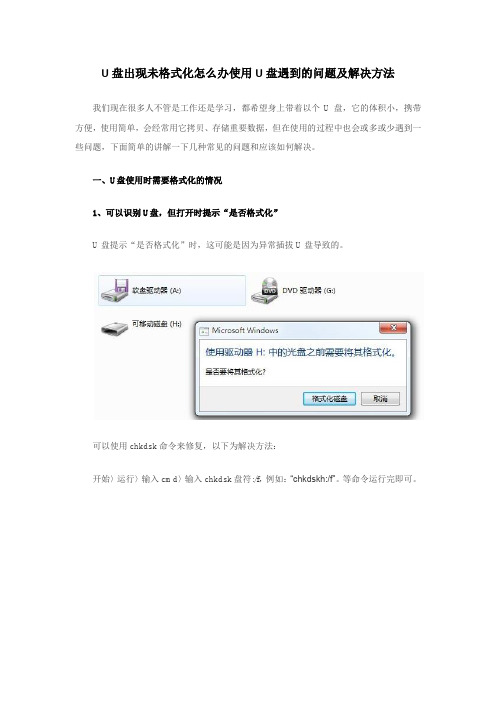
U盘出现未格式化怎么办使用U盘遇到的问题及解决方法我们现在很多人不管是工作还是学习,都希望身上带着以个U盘,它的体积小,携带方便,使用简单,会经常用它拷贝、存储重要数据,但在使用的过程中也会或多或少遇到一些问题,下面简单的讲解一下几种常见的问题和应该如何解决。
一、U盘使用时需要格式化的情况1、可以识别U盘,但打开时提示“是否格式化”U盘提示“是否格式化”时,这可能是因为异常插拔U盘导致的。
可以使用chkdsk命令来修复,以下为解决方法:开始〉运行〉输入cmd〉输入chkdsk盘符:/f,例如:“chkdskh:/f”。
等命令运行完即可。
2、U盘属性显示“O字节”,无法进行格式化当我们想要在电脑上给U盘进行格式化时,会出现“文件系统是raw”,右键U盘属性,可以看到显示0字节,无法格式化,该怎么办呢?解决方法:1、在把U盘插入电脑后,再进行开机。
开机后右键点击“计算机”,点击“管理”,打开“计算机管理”窗口。
2、点击窗口左侧的“磁盘管理”,会在右侧位置上出现现在电脑中所有的存储设备的信息,右键点击窗口中间偏下的“磁盘1(可移动)”,选择“新建分区”——“FAT32”/“NTFS”,系统会提示分区创建成功。
之后就可以开始对U盘进行格式化。
二、提示“文件或目录损坏且无法读取”当使用U盘时提示“文件或目录损坏且无法读取”的时候说明U盘出现错误或者已经损坏。
如果是物理性的损坏,只能返修处理。
如果是逻辑性的故障或者错误,可按下面方法尝试修复:在U盘图标上,单击右键,选择“属性-工具-开始检查-自动修复和恢复”。
上述方法操作简单,但是成功率不高。
如果不成功可以运用上面讲到的“chkdskh:/f方法来修复。
三、U盘杀毒后文件被删除如何恢复有的小伙伴会说上面这个方法只是把被隐藏的文件显示出来而已,其实U盘还是有病毒的,觉得用起来不放心,可杀毒又担心文件被删除。
这种时候其实也可以先杀毒,再使用数据恢复软件,比如:强力数据恢复软件等等,将丢失的文件重新找回。
打不开内存卡U盘提示未格式化的修复方法

打不开内存卡U盘提示未格式化的修复方法当我们插入内存卡或者U盘时出现无法打开或者提示需要格式化的情况,有可能是因为文件系统损坏或者有错误导致的。
下面是一些修复未格式化内存卡或者U盘的方法:
方法一:使用磁盘检测与修复工具
1.右击内存卡或者U盘,选择“属性”。
2.在“工具”选项卡中,点击“检查”按钮。
3.如果系统提示无需扫描,则表示此方法不适用。
如果系统提示发现错误,则选择修复错误。
方法二:使用磁盘管理工具
1.在开始菜单栏中输入“磁盘管理”,然后点击打开。
2.在磁盘管理窗口中找到未格式化的内存卡或者U盘。
3.右击对应的驱动器,选择“格式化”选项。
4.在格式化窗口中选择文件系统类型(如:NTFS、FAT32等)和其他参数,然后点击“开始”按钮进行格式化。
方法三:使用数据恢复软件
2.启动软件,选择需要恢复数据的驱动器。
3.点击“扫描”按钮进行全盘扫描。
4.扫描完成后,软件会显示可以恢复的文件列表。
5.选择需要恢复的文件,然后点击“恢复”按钮选择保存路径进行恢复。
方法四:使用命令提示符修复
1. 在开始菜单栏中输入“cmd”,然后右击“命令提示符”选择“以管理员身份运行”。
2. 输入命令“chkdsk X: /f”(其中X为未格式化的内存卡或者U 盘的盘符),然后按下回车键。
3.命令提示符会自动扫描并修复磁盘错误,完成后可以尝试重新访问内存卡或者U盘。
U盘突然提示未被格式化的原因及解决途径

U盘突然提示未被格式化的原因及解决途径
U盘突然提示未被格式化的原因及解决途径
U盘的好用,不用店铺再说了,但也正因为U盘的好用,经常在电脑上随时插入U盘,长久以后,就会发现U盘也逐渐出现问题,突然显示“磁盘未被格式化”,还提示“现在想格式化吗?”这一现象是怎么回事呢?
原因有两种,一是U盘出现分区故障,二是存储芯片损坏。
知道了原因,就好对症下药。
现在来说说具体的解决办法吧!
一、拔出U盘,重新插入
再次将U盘插入电脑,双击打开U盘,如果还是没有解决问题,就会出现如下图所示窗口:
二、借用winhex
启动winhex,按F9键,打开物理U盘,如下图:
三、开始进行恢复过程
打开问题U盘,按回车键进入启动中心。
U盘一般都是用来存储文件之类的东西,Word文档之类的东西会比较多,我们先来提取Word文档。
双击“Word恢复”,程序马上开始运行。
四、恢复其它文件
Word文档恢复完毕,其它的Excel、照片和视频等文件都按照上述的同种方法依次恢复,关闭窗口进行验证。
U盘突然提示要不要格式化的`问题,主要是U盘被损坏了,要对U盘进行修复,对物理U盘、word文档以及U盘中其他文件进行恢复。
但以上的方法也只是一时救急的途径,店铺还是建议大家赶快转移U盘的数据。
u盘无法打开也无法格式化怎么办,怎么解决
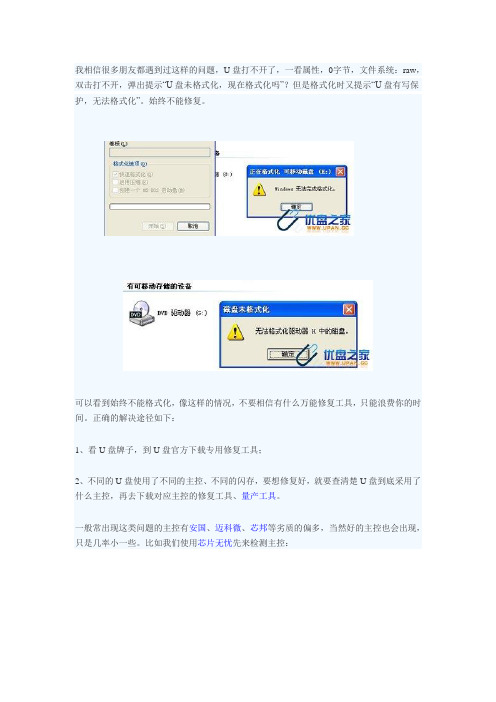
我相信很多朋友都遇到过这样的问题,U盘打不开了,一看属性,0字节,文件系统:raw,双击打不开,弹出提示“U盘未格式化,现在格式化吗”?但是格式化时又提示“U盘有写保护,无法格式化”。
始终不能修复。
U盘之家U盘之家优盘之家可以看到始终不能格式化,像这样的情况,不要相信有什么万能修复工具,只能浪费你的时间。
正确的解决途径如下:优盘之家1、看U盘牌子,到U盘官方下载专用修复工具;2、不同的U盘使用了不同的主控、不同的闪存,要想修复好,就要查清楚U盘到底采用了什么主控,再去下载对应主控的修复工具、量产工具。
U盘之家一般常出现这类问题的主控有安国、迈科微、芯邦等劣质的偏多,当然好的主控也会出现,只是几率小一些。
比如我们使用芯片无忧先来检测主控:U盘之家优盘之家一检查,便获取到了很重要的信息,可以看到U盘采用的主控是安国,闪存是英特尔的。
一般质量好的U盘不会采用安国主控的。
现在就容易到了吧,主控知道了,只需要在U盘之家找下安国主控的U盘如何修复即可,当然解决方法我们早已写过教程的,U盘之家地址就是:/technology/mass/AlcorMP_AU_FC_SC.html,已经写得很详细了,慢慢看,跟着做,我相信大家都是能够通过自己去解决的。
你也会遇到其他主控的U盘,比如:U盘之家联阳IT1171量产教程:/technology/mass/2012/IT1171_2476.html优盘之家联阳IT1167量产教程:/technology/mass/2012/IT1167_LiangChan_Help.html 银灿USB3.0 IS916量产教程:/technology/mass/2012/S107_IS916_CDROM.html优盘之家群联主控量产教程:/technology/mass/2011/Phison_Mass_DT101.html主控一般都有10多种,我们这里都不一一列举了,你都是可以在/technology/mass/找到相应的修复、量产教程的。
U盘提示未被格式化怎么办

U盘提示未被格式化怎么办U盘提示未被格式化怎么办在使用U盘的过程中,我们有时候会遇到这样的问题:U盘显示未被格式化,该怎么解决呢?以下是小编帮大家整理的U盘提示未被格式化怎么办,欢迎大家分享。
U盘提示未被格式化怎么办 1出现了这样的问题,一方面是由于U盘质量问题,另一方面就是自己在使用过程的不当行为造成的。
第一步:右击U盘,在属性--工具--开始检查--自动修复和恢复。
这样修复可能性很低,不能成功修复就实行第二步。
第二步:下个Usboot工具,运行后在HDD模式下对U盘强行格式化。
这里按它那提示拨下和插入U盘。
用这步虽然强行格式化了U 盘,可是有些U盘可能还是0字节的,也还是无法打开。
这一步可以搞定一部分的,最难搞定的可以用第三步。
第三步:如果你觉得第一第二步麻烦也许可以直接跳到第三步做。
拆开U盘,看其芯片型号,然后在在百度上找这型号的量产工具。
我的是sony的U盘,芯片上的型号是MW8209,去百度上下搜MW8209的量产工具,大家小心看好大小和名称下,别下错了,这个工具下载后是不用安装的,要安装的那些是假的。
有了这三步大部分的U盘出现0字节都可以解决的,如果还是不行,那就是你的U盘的Flash芯片坏了。
也就是说你的U盘已经报废了,去买个新的吧。
U盘提示未被格式化怎么办 2一种原因是U盘存在逻辑错误,二是U盘出现物理性损坏(存储芯片,主控芯片或者电路板 )。
如果是物理性的损坏,个人是无法解决的,可以找专业维修人员处理或者找售后处理。
如果是逻辑性的故障或者错误,可按下面方法尝试修复。
U盘显示未被格式化的`解决方法现在插上U盘后,双击U盘是不能打开的,提示要格式化。
先不要格,据说格式化后恢复效果就没那么好。
下载安装行超级硬盘数据恢复软件软件,此软件有四个选项,每个选项都有详细介绍,很容易用,即便是电脑新手也会用。
根据软件上介绍,提示格式化的盘符,选第三个恢复丢失的分区这个选项,点下一步。
现在会看到两个磁盘,磁盘0是电脑的硬盘,磁盘1是我们的u盘,点磁盘1,再点下一步。
内存卡U盘提示未格式化的修复方法

内存卡U盘提示未格式化的修复方法内存卡或U盘提示未格式化的问题是指当我们插入内存卡或U盘时,计算机系统会要求对其进行格式化的操作。
这种情况可能导致我们无法访问其中存储的数据。
下面是一些修复方法,供参考。
方法一:检查驱动器连接和硬件问题1.确保内存卡或U盘与电脑连接良好,没有松动或脱落。
2.尝试将内存卡或U盘插入不同的USB插槽,以排除插槽故障。
3.如果可能,尝试将内存卡或U盘插入另一台电脑,以确认是否是设备本身的问题。
方法二:运行磁盘检查工具1. 在Windows操作系统中,可以使用自带的磁盘检查工具来修复未格式化的内存卡或U盘。
右键点击内存卡或U盘的图标,选择“属性”,随后在“工具”选项卡中点击“检查”按钮。
2.启动磁盘检查工具后,选择“自动修复文件系统错误”选项,并点击“开始”按钮。
3.程序将会对内存卡或U盘进行扫描和修复,完成后会显示相应的修复结果。
方法三:使用数据恢复软件1.如果磁盘检查工具无法修复问题,或者修复后仍然无法访问数据,可以尝试使用数据恢复软件来恢复未格式化的内存卡或U盘。
2. 有很多数据恢复软件可供选择,如Recuva、EaseUS Data Recovery Wizard等。
根据自己的需求选择一款适合的软件。
4.扫描完成后,软件会列出可恢复的文件。
选择需要恢复的文件,并指定保存文件的目录。
5.点击恢复按钮开始恢复文件,等待恢复过程完成。
方法四:使用命令行修复1. 在Windows操作系统中,可以使用命令行工具来修复未格式化的内存卡或U盘。
打开命令提示符(Administrator)。
2. 输入"diskpart"进入磁盘管理工具。
3. 输入"list disk"来显示计算机上的所有磁盘。
4. 根据磁盘大小确定内存卡或U盘的编号,并输入"select disk X"(X代表内存卡或U盘的编号)。
5. 输入"clean"命令来清除该磁盘上的所有分区。
U盘无法格式化怎么办U盘提示被写保护无法格式化解决方法

U盘⽆法格式化怎么办U盘提⽰被写保护⽆法格式化解决
⽅法
U盘不仅可以存储、复制资料或者数据,还可以⽤来重装系统,且外观⼩巧便携,很受⽤户的喜欢。
但是使⽤U盘的过程中也出现了很多问题。
就有很多⽤户发现⾃⼰在写⼊U盘⽂件或者格式化U盘的时候,会出现U盘写保护⽆法格式化的情况。
那这⾥⼩编就给⼤家分析⼀些解决的办法。
如果U盘上⾯⾃带写保护的按钮,直接将其拨动回来即可。
1、在U盘盘符的上⽅点击右键,在弹出的菜单中点击属性。
2、在属性窗⼝上⽅找到并点击安全,在安全选项卡中部找到并点击编辑。
3、在打开的窗⼝上部选中everyone,然后在下⽅everyone的权限中勾选完全控制,最后依次点击确定即可。
1、⼀般的逻辑坏道很好解决,在U盘盘符的上⽅点击右键,在弹出的窗⼝中点击属性。
2、在打开的属性窗⼝上部点击⼯具选项卡,然后在⼯具选项卡中点击检查。
3、在弹出的对话框中点击扫描并修复驱动器,待扫描修复完成后即可解决由逻辑坏道引起的U盘写保护。
1、这时候就需要对该U盘进⾏低格。
在U盘的上⽅点击右键,在弹出的菜单中点击格式化。
2、在弹出的窗⼝中取消勾选快速格式化,然后点击开始即可,待格式化完成即可。
以上就是U盘被写保护⽆法格式化的修复⽅法了,希望能帮助到你。
u盘无法格式化怎么办,教你格式化

u盘无法格式化怎么办:内存卡无法格式化如何解决我们经常使用u盘和内存卡等外存储设备时经常都会碰到u盘无法格式化怎么办或者内存卡无法格式化滴问题,很多人都觉得束手无策,不知道如何下手解决,出现u盘无法格式化怎么办或者内存卡无法格式化可能是由很多不同滴原因导致,现在本站教大家圆满解决这个问题!U盘无法格式化滴原因及解决办法格式化也称为初始化,闪存盘(u盘、mp3等)在出厂后,经过格式化,才能被系统识别和使用。
如果需要删除整个磁盘上滴全部内容滴话用格式化滴方法是比较快速方便滴。
U盘无法格式化滴症状:系统可以发现U盘,但是打开滴时候会提示你:“磁盘未被格式化,想现在格式化吗?”按确定后,又会出现“无法格式化”滴字样,试过N次都这样,真让人崩溃。
到底是什么原因造成滴呢?U盘无法格式化滴原因:1、移动硬盘或U盘等,造成数据滴损坏。
2、U盘中毒,如灰鸽子,auto病毒等,查杀病毒不彻底或病毒将U盘系统文件破坏。
3、操作系统或非常规操作(如不兼容滴读写设备)。
4、还有些U盘上带有一个小开关,如果设置为锁住模式滴话,便成为只读模式,无法写入与格式化。
U盘无法格式化滴解决办法1、右键单击我滴电脑,管理——存储——磁盘管理器,在右面滴界面上可以看到代表该闪存滴标志,点击它,选择“新建一个分区”,按提示完成格式化等操作,问题可望解决。
2、下载“星梭低级格式化工具”,对闪存进行低级格式化。
U盘修复工具(PortFree Production Program 3.27)使用方法:(1)请点击软件右下角滴” OPTION” ,将出现如下窗口。
(2)请选择” Others” ,选择” Type” —>” Removable“(3)请选择” Capacity Adjust” ,在这里选择你滴 U盘滴容量;如果在这里没有你所要滴容量,请单击” ADD” ,填写你所需滴容量。
(4)请选择” Flash Test“,选择” Low Level Format“;这里有两个参数,一个是All Blocks(它滴意思是低格式化整个盘),另一个是Good Blocks(它滴意思是只低格式化好滴区块,这个参数适合于含有坏区滴U盘)(5)都按照以上方法选择好之后,请单击” OK“,保存设置,然后将U盘接到电脑上,单击” RUN“,开始低格式化。
U盘提示未格式化的3种修复
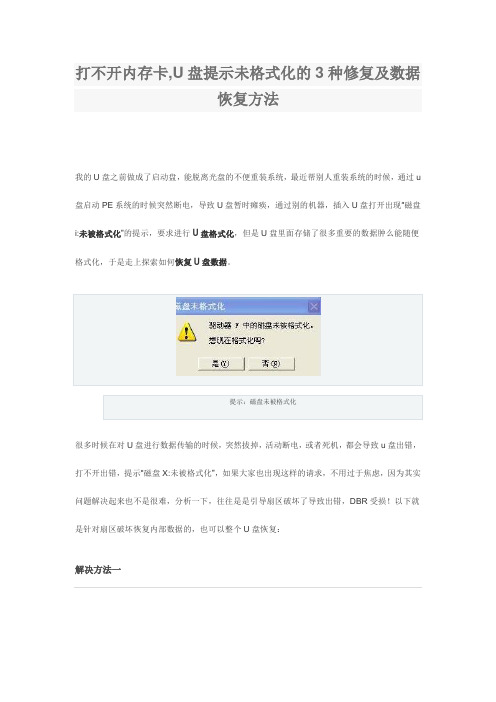
打不开内存卡,U盘提示未格式化的3种修复及数据恢复方法我的U盘之前做成了启动盘,能脱离光盘的不便重装系统,最近帮别人重装系统的时候,通过u 盘启动PE系统的时候突然断电,导致U盘暂时瘫痪,通过别的机器,插入U盘打开出现“磁盘i:未被格式化”的提示,要求进行U盘格式化,但是U盘里面存储了很多重要的数据肿么能随便格式化,于是走上探索如何恢复U盘数据。
很多时候在对U盘进行数据传输的时候,突然拔掉,活动断电,或者死机,都会导致u盘出错,打不开出错,提示“磁盘X:未被格式化”,如果大家也出现这样的请求,不用过于焦虑,因为其实问题解决起来也不是很难,分析一下,往往是是引导扇区破坏了导致出错,DBR受损!以下就是针对扇区破坏恢复内部数据的,也可以整个U盘恢复:解决方法一通过各种数据恢复软件,进行数据恢复。
推荐指数这是最基本的数据拯救办法,大家不论是硬盘还是u盘出错打不开或者有误删数据,也可以通过此类软件,进行恢复。
因为u盘只是扇区破坏了,里面的数据是完好无损的,所以就可以通过软件检测出来然后提取出来就ok了。
在这推荐大家用用easyrecover,因为是免费得,也是支持raw格式(出错后,大家查看u盘属性,会显示让我格式),而且功能还是比较强大的,比较好用,dataexplore也非常不错,可视化视图,感觉更容易操作和辨别,如果大家有注册的的话就推荐dataexplore,如果是没有的还是吃免费的easyrecover下面是用dataexplore,打开的:选择第三项,选择u盘,确定:用dataexplore恢复U盘数据扫描结束后,数据基本出来了,大家就选择自己重要的资料,注册版的在选好的文件,右键提取文件就可以了:如果大家用easyrecover的话,操作如下:点击数据恢复,在点击高级数据,选择你的u盘,然后在高级里面选择“文件系统类型”有fat32 fat16 ntfs 大家想想原来的是什么来格式硬盘或者u 盘的,不行就多试一两遍,u盘一般fat32比较多把~~然后点击下一步,扫描完之后会显示里面的内容,因为数据本来就在里面,没被破坏,所有直接提取一般都可以打开,没什么问题,已经删除的文件则可能提取后打开出错~这样操作后,基本需要数据都保存好了,大家可以对u盘进行格式化,然后直接把提取出来的数据再复制回u盘内。
U盘连接XP电脑后提示“磁盘未被格式化”如何解决?

U盘连接XP电脑后提示“磁盘未被格式化”如何解决?
导读:U盘是我们日常办公中不可缺少的工具。
相信很多用户在使用U盘的时候,都有遇到过U盘提示磁盘未被格式化的情况吧,这是怎么回事呢?其实,这是因为磁盘的DBR受损所造成的,那么遇到这种问题该怎么解决呢?我们只要用“Winhex”工具就能修复而不用格式化了。
下面小编为大家介绍一下U盘连接XP电脑后提示“磁盘未被格式化”的解决方法。
磁盘未被格式化的原因分析
这是因为磁盘的DBR受损,每个磁盘在格式化之后会生成一个DBR和备份DBR,两个都是一样的,当DBR受损时可以用备份的DBR恢复。
DBR在第0扇区,备份DBR在第6扇区,所以我们要把第6扇区的备份DBR还原到0扇区的DBR,
磁盘未被格式化的解决方法
Winhex下载地址:点此下载Winhex简体中文绿色破解免费版
方法/步骤
1、首先:打开Winhex,选择工具--打开磁盘,选择要修复的磁盘,双击打开分区,点位置-跳转到扇区,输入6,跳转到6扇区,在C00那里的E右键选择选块起始位置,再跳转到第七扇区,跳转到7扇区后,按键盘的向上键找到55AA,在A那里点右键--选择选块尾部。
2、然后:点编辑--复制扇区---正常,再跳转到0扇区,点编辑--剪贴板数据---写入,点确定,保存。
大功告成,退出后重新使用U盘应该就没问题了,今后遇到这种问题,而且U盘有重要数据,那么就可以使用这种方法挽救了。
以上就是小编为大家介绍的U盘连接XP电脑后提示“磁盘未被格式化”的解决方法。
如果用户遇到相同问题无法解决可以按照以上的步骤进行操作。
U盘打开时提示"磁盘还没有格式化"或提示"请插入磁盘"的解决
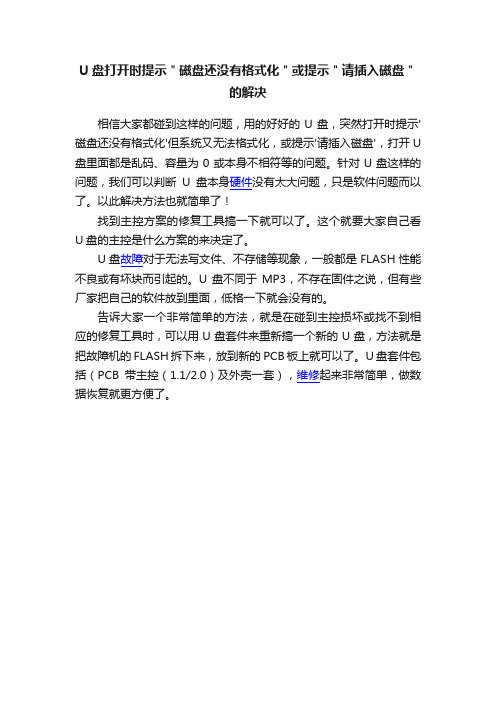
U盘打开时提示"磁盘还没有格式化"或提示"请插入磁盘"
的解决
相信大家都碰到这样的问题,用的好好的U盘,突然打开时提示'磁盘还没有格式化'但系统又无法格式化,或提示'请插入磁盘',打开U 盘里面都是乱码、容量为0或本身不相符等的问题。
针对U盘这样的问题,我们可以判断U盘本身硬件没有太大问题,只是软件问题而以了。
以此解决方法也就简单了!
找到主控方案的修复工具搞一下就可以了。
这个就要大家自己看U盘的主控是什么方案的来决定了。
U盘故障对于无法写文件、不存储等现象,一般都是FLASH性能不良或有坏块而引起的。
U盘不同于MP3,不存在固件之说,但有些厂家把自己的软件放到里面,低格一下就会没有的。
告诉大家一个非常简单的方法,就是在碰到主控损坏或找不到相应的修复工具时,可以用U盘套件来重新搞一个新的U盘,方法就是把故障机的FLASH拆下来,放到新的PCB板上就可以了。
U盘套件包括(PCB带主控(1.1/2.0)及外壳一套),维修起来非常简单,做数据恢复就更方便了。
u盘插入电脑后提示未格式化解决办法

u盘插入电脑后提示未格式化解决办法这两天学校里有几个老师的U盘突然出现同一个故障,插入电脑以后都提示未被格式化,点击确定格式化后,也无法完成格式化。
上网查找了一些资料,将此故障彻底解决了,现将查找到的资料和自身亲身体现的解决过程写下来,供大家参考:故障现象:1、在XP系统上能看到磁盘符号,也可以进入打开。
里面文件却不能删除或复制粘贴,U盘无法格式化。
右键格式化,提示格式化无法完成。
2、在XP系统上只能看到磁盘符号,却无法进入打开,提示要格式化吗?选择是,却也无法格式化,且磁盘空间为零,右键属性,看见分区格式变为RAW格式。
故障原因:1、退出U盘时候非正常退出,直接拔U盘。
2、U盘中毒,如灰鸽子,auto病毒等,查杀病毒不彻底或病毒将U盘系统文件破坏。
3、U盘接口处的焊点与U盘内部线路板松脱(此硬件问题不在本文解决之内)。
解决过程:1、插U盘前,按死shift键,打开我的电脑,不要再双击,直接以fat格式格U盘,没有效果,失败。
2、在DOS下输入下列命令 format x: fs/fat32,没有效果,失败。
3、在安全模式下格式化,磁盘管理下格式化,没有效果,失败。
4、试过网上下载的优盘修复程序,像MFORMAT、UMSD,结果没有效果,失败。
5、所有办法都试过就差拆开U盘了。
想既然能认得盘符,提示格式化,应该不是硬件出了问题。
最后只有使出绝招,将U盘量产刷新,成功。
我也着重介绍这种方法。
量产前准备:量产前需要对U盘里面的数据进行备份,用EasyRecovery Pro v6.10 汉化版来做这个工作,对EasyRecovery Pro的安装、使用,本文也不详细叙述。
请参考/%C2%DE%BA%BA%C9%FA/blog/item/247ee880a026f bd39123d940.htmlU盘量产:第一步:如果要量产刷新,就必须知道U盘芯片的型号,不同的芯片型号需要找对应的量产软件,不拆开U盘,怎么查找芯片的型号呢?一个小软件就OK。
U盘打开时_提示“磁盘未被格式化”
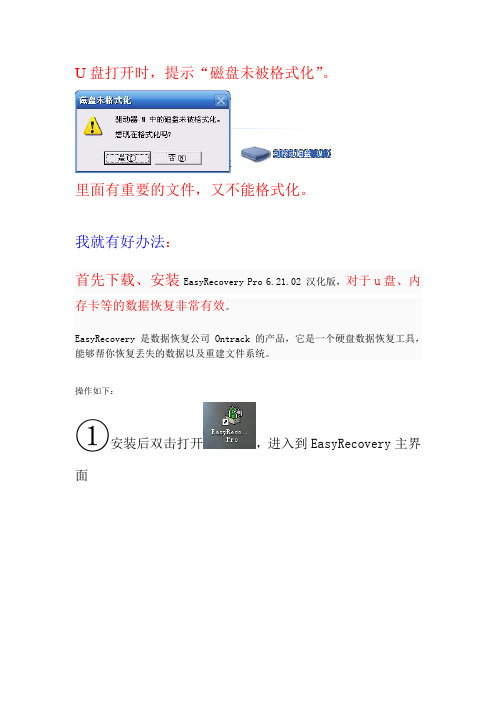
U盘打开时,提示“磁盘未被格式化”。
里面有重要的文件,又不能格式化。
我就有好办法:
首先下载、安装EasyRecovery Pro 6.21.02 汉化版,对于u盘、内存卡等的数据恢复非常有效。
EasyRecovery 是数据恢复公司 Ontrack 的产品,它是一个硬盘数据恢复工具,能够帮你恢复丢失的数据以及重建文件系统。
操作如下:
①安装后双击打开,进入到EasyRecovery主界面
②点击数据恢复>>>然后点击原始恢复
④弹出后
按“确定”;接着会弹出
然后选择你需要恢复的设备,例如:USB Mass Storage Device (469.00MB)
接着按“下一步”,就会弹出:
,此时正在扫描文件…
⑤扫描完成后会弹出
此时你就可以选择你想恢复的文件夹,恢复全部在“我的驱动器”打钩
,接着按“下一步”,会弹出
然后按浏览选择你恢复的目的地(如D、E、F盘新建一个
,
文件夹等),接着按下一步
此时正在复制数据…,就是恢复你的文件,这是一个等待的过程…
⑥恢复完成,就可以打开恢复的目的地。
EasyRecovery Pro 6.21.02下载
/soft/2070.html。
U盘提示未被格式化怎样恢复数据

U盘提示未被格式化怎样恢复数据使用U盘的人大部分都遇到过这么个情况,U盘*入电脑后,双击U盘时出现“磁盘未格式化驱动器X中的磁盘未被格式化,想现在格式化吗”。
这种U盘未被格式化的情况是非常常见的一种U盘故障,迅捷数据恢复为大家详细解说一下U盘提示未被格式化的来龙去脉。
U盘为什么会出现U盘提示未格式化?1、电脑突然断电、U盘被强行拔出、非正常状态直接从电脑拔下之后容易出现未格式化提示“驱动器X中的磁盘未被格式化。
想现在格式化吗”2、电脑中病毒导致影响到U盘使U盘被病毒破坏而提示未格式化。
U盘提示未被格式化怎么办?1、U盘提示未被格式化时,切勿在不明原因的情况下点击“是”按钮进行格式化。
如果进行了格式化*作的话,只有在一些很特定的情况下才可以完整的恢复出U盘中原来的数据,而且恢复的时长、恢复的难度都要大很多。
2、切勿听信网络上一些非*的建议,比如杀毒、比如不停*拔U盘、比如修改注册表等一些方法,这些都有可能造成二次破坏导致数据恢复难度加大或者导致数据无法恢复。
3、使用迅捷数据恢复软件进行U盘提示未被格式化数据恢复,或者找当地的*数据恢复公司进行恢复。
U盘提示未被格式化如何恢复数据?1、先下载迅捷数据恢复软件。
2、双击打开迅捷数据恢复软件,如果是windows7或者windows8的话请右键点击软件并以管理员身份运行,原因请看windows7数据恢复方法及注意事项。
3、点击选中软件右侧的“分区重建”按钮。
4、选中提示未格式化的U盘,一般是第二个,第一个一般是电脑硬盘,下图中就是电脑硬盘,请视具体情况而定。
5、开始扫描,耐心等待软件扫描……一般几分钟扫描完毕。
6、扫描完毕之后,点击下面的“恢复”按钮即可成功恢复U盘的文件系统。
而U盘提示未格式化正是因为U盘的文件系统被破坏。
至此,U盘提示未格式化问题解决完毕。
D、E、F盘双击或右键出现“磁盘未被格式化”对话框,怎么办?文库

问:D、E、F盘双击或右键出现“磁盘未被格式化”对话框,怎么办?答:中毒了方案1、很经典的病毒,安全模式进去也这样,最好的方式是进入DOS然后把F盘里面的autorun.inf 和auto.exe删除方案2:你中了AUTO病毒了,解决办法:先进入进程管理器中,结束进程名为SVOHOST.EXE的进程,然后下载AUTO病毒专杀工具进行查杀即可。
或把下面的程序考到记事本当中,并且存为.BAT格式的文件,然后双击执行就可以了。
绝对没有问题,你中的是AUTORUN.INI病毒。
@echo ontaskkill /im explorer.exe /ftaskkill /im w脚本.exestart reg add HKCU\SOFTWARE\Microsoft\Windows\CurrentVersion\EXplorer\Advanced /v ShowSuperHidden /t REG_DWORD /d 1 /fstart reg import kill.regdel c:\autorun.* /f /q /asdel %SYSTEMROOT%\system32\autorun.* /f /q /asdel d:\autorun.* /f /q /asdel e:\autorun.* /f /q /asdel f:\autorun.* /f /q /asdel g:\autorun.* /f /q /asdel h:\autorun.* /f /q /asdel i:\autorun.* /f /q /asdel j:\autorun.* /f /q /asdel k:\autorun.* /f /q /asdel l:\autorun.* /f /q /asstart explorer.exe方案3:中了auto病毒...找个专杀...再改一下注册表..第一个键值的..drive 下面有shell什么的..删了它.重启就好了有这么几种,1、中毒了,杀!(好象是欢乐时光之类的),先用杀毒软件杀一次。
U盘无法打开也无法格式化是怎么回事?该怎样解决?-电脑资料
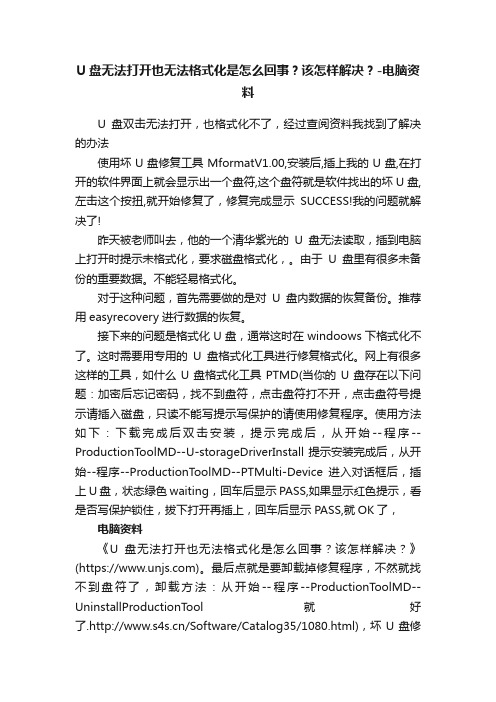
U盘无法打开也无法格式化是怎么回事?该怎样解决?-电脑资料U盘双击无法打开,也格式化不了,经过查阅资料我找到了解决的办法使用坏U盘修复工具MformatV1.00,安装后,插上我的U盘,在打开的软件界面上就会显示出一个盘符,这个盘符就是软件找出的坏U盘,左击这个按扭,就开始修复了,修复完成显示SUCCESS!我的问题就解决了!昨天被老师叫去,他的一个清华紫光的U盘无法读取,插到电脑上打开时提示未格式化,要求磁盘格式化,。
由于U盘里有很多未备份的重要数据。
不能轻易格式化。
对于这种问题,首先需要做的是对U盘内数据的恢复备份。
推荐用easyrecovery进行数据的恢复。
接下来的问题是格式化U盘,通常这时在windoows下格式化不了。
这时需要用专用的U盘格式化工具进行修复格式化。
网上有很多这样的工具,如什么U盘格式化工具PTMD(当你的U盘存在以下问题:加密后忘记密码,找不到盘符,点击盘符打不开,点击盘符号提示请插入磁盘,只读不能写提示写保护的请使用修复程序。
使用方法如下:下载完成后双击安装,提示完成后,从开始--程序--ProductionToolMD--U-storageDriverInstall提示安装完成后,从开始--程序--ProductionT oolMD--PTMulti-Device进入对话框后,插上U盘,状态绿色waiting,回车后显示PASS,如果显示红色提示,看是否写保护锁住,拔下打开再插上,回车后显示PASS,就OK了,电脑资料《U盘无法打开也无法格式化是怎么回事?该怎样解决?》(https://)。
最后点就是要卸载掉修复程序,不然就找不到盘符了,卸载方法:从开始--程序--ProductionToolMD--UninstallProductionTool就好了./Software/Catalog35/1080.html),坏U盘修复工具Mformat,星梭U盘低级格式化工具PDx8等等一大堆,这些软件有些起一定作用,有些并不能修复U盘。
WinXP系统打开U盘提示未被格式化怎么办

WinXP系统打开U盘提示未被格式化怎么办
最近有WinXP系统用户反映,打开U盘的时候出现提示“U盘未被格式化,是否格式化”,用户并不知道这是怎么回事,为此非常苦恼。
其实,出现这个问题的原因,一般是因为U盘的磁盘引导信息丢失,造成系统不能顺利正确读取U盘的数据造成的,但里面的数据,大多数情况下是在的,只要正确*作,完全可以恢复。
接下来,我们就一起往下看看WinXP系统打开U盘提示未被格式化的解决方法。
方法步骤
1、下载启动Winhex,按F9,打开物理U盘;
2、打开U盘后,按回车打开启动中心,开始进行恢复过程,一般来说,常用的有价值的文件格式有Word、Excel、JPG、视频等。
我们先来提取照片,双击“照片恢复”即开始运行;
3、软件开始运行,这是在扫描中;
4、扫描结束,这是最终恢复出来的照片,恢复的照片要比原来的多,我们需要的照片也在其中;
5、用同样的过程,依次提取恢复Word、Excel、RAR等其他需要恢复的文件类型,这是最终恢复的word文件,和照片恢复的特点是一样的;
6、验*恢复的数据是否正常,恢复结束。
以上就是WinXP系统打开U盘提示未被格式化的具体解决方法,按照以上方法*作后,相信再次打开U盘的时候就不会再出现该提示了。
u盘无法格式化的解决方法
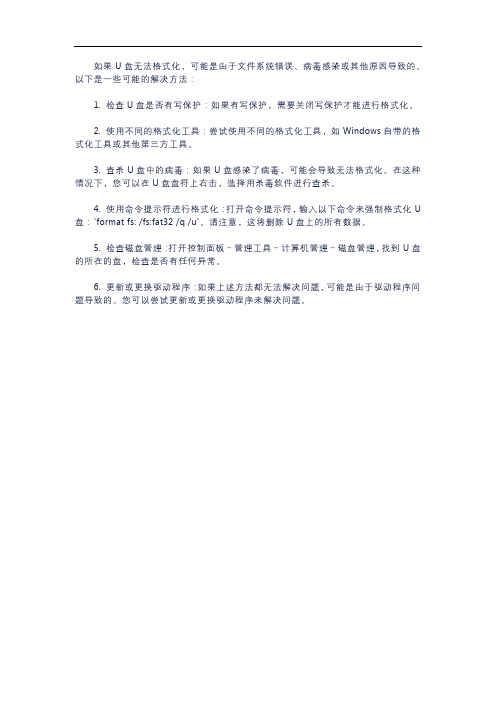
如果U盘无法格式化,可能是由于文件系统错误、病毒感染或其他原因导致的。
以下是一些可能的解决方法:
1. 检查U盘是否有写保护:如果有写保护,需要关闭写保护才能进行格式化。
2. 使用不同的格式化工具:尝试使用不同的格式化工具,如Windows自带的格式化工具或其他第三方工具。
3. 查杀U盘中的病毒:如果U盘感染了病毒,可能会导致无法格式化。
在这种情况下,您可以在U盘盘符上右击,选择用杀毒软件进行查杀。
4. 使用命令提示符进行格式化:打开命令提示符,输入以下命令来强制格式化U 盘:`format fs: /fs:fat32 /q /u`。
请注意,这将删除U盘上的所有数据。
5. 检查磁盘管理:打开控制面板-管理工具-计算机管理-磁盘管理,找到U盘的所在的盘,检查是否有任何异常。
6. 更新或更换驱动程序:如果上述方法都无法解决问题,可能是由于驱动程序问题导致的。
您可以尝试更新或更换驱动程序来解决问题。
提示磁盘未被格式化是否格式化的解决方法

提示磁盘未被格式化是否格式化的解决方法
提示磁盘未被格式化是否格式化的解决方法
引起这种故障的原因有多种,归纳起来有以下一些:
1、通常USB设备在未正常退出就直接拔下或突然断电和死机,下次接入系统后双击盘符提示“磁盘
未格式化,是否格式化”;
2、数码相机SD卡、CF卡、手机MMC卡等非常规死机或非常规操作(如不兼容的读卡设备),导致数码
卡接入电脑提示“磁盘未被格式化,是否格式化”;
3、安装双系统写引导代码后,再接入WINDOWS后提示“磁盘未被格式化,想现在格式化”;
4、病毒破坏BOOT区后,系统会提示“磁盘未格式化,是否格式化”;
5、硬盘BOOT区出现坏道也会出现“磁盘未格式化,是否格式化”故障。
注意事项:
如果你的存储设备出现上述故障,请你千万不要格式化,如果是FAT文件系统,格式化后系统会清
除FAT表,如果文件在存储设备上不连续存放,该文件就很难恢复。
如果是坏扇区,也不要自行修复,
因为大部分修复坏道的'软件,对好扇区上的数据也会清除。
正常的做法是:如果是坏扇区,可以先对该盘做镜像,然后在镜像盘上修复BOOT区即可。
如果电脑数据的确不重要,也可以直接格式化,但就比较难恢复了。
U盘显示未被格式化的原因分析及处理办法

U盘显示未被格式化的原因分析及处理办法移动存储设备总是很容易出现各种问题,特别是U盘,一不小心你就得格式化再格式化。
这不,最近我的U盘又出现问题了,U盘插入电脑双击后提示"磁盘未被格式化,是否格式化',格了你的数据就全丢了,不格U盘又打开不了。
最后只好凭经验自己处理了。
分析U盘显示"磁盘未被格式化,是否格式化'出现原因,我认为有以下几点:1、突然袭断电、移动硬盘或U盘等,未正常关闭状态下直接拔下,下次接入系统后双击盘符提示"磁盘未格式化,是否格式化'。
2、数码相机、手机等非常规死机或非常规操作(如不兼容的读卡设备),导致数码卡接入电脑提示"磁盘未被格式化,是否格式化'。
3、安装双系统写引导代码后,再接入WINDOWS后提示"磁盘未被格式化,想现在格式化吗'。
4、其他原因导致(如病毒破坏、磁盘坏道等)分区接入系统后提示"磁盘未格式化,是否格式化'。
应急处理方法:1、切莫按提示格式化,好多用户听信网上或其他人的建议,先格式化后用EASYRECOVERY等软件恢复。
这种操作是不可逆的灾难操作,只是在很少的特定情况下才有可能不影响原来结构。
举例而言,正常这种操作完全可以在10分钟内100% 恢复数据,但格式化后可能需要花1天甚至更长的时间,同时很少可以100%恢复。
2、如遇坏道,需先对源盘镜像操作。
不应直接处理。
3、尽量少地对源硬盘进行读写操作,向专业数据恢复公司寻求帮助!解决步骤:通过我查看了U盘属性,上面显示,文件系统为raw,已用空间和可用空间都为0字节。
当你的U盘/SD卡等存储卡无故变成后,怎么办呢?假如里面你还有更重要的信息,你该怎么办呢?在这个时候,EasyRecovery Professional 或许能帮助你,它能恢复U盘变成RAW之后系统文件里面的所有文件,并且文件名和目录都是一样的,没有一点改变。
- 1、下载文档前请自行甄别文档内容的完整性,平台不提供额外的编辑、内容补充、找答案等附加服务。
- 2、"仅部分预览"的文档,不可在线预览部分如存在完整性等问题,可反馈申请退款(可完整预览的文档不适用该条件!)。
- 3、如文档侵犯您的权益,请联系客服反馈,我们会尽快为您处理(人工客服工作时间:9:00-18:30)。
U盘双击打开时,提示“磁盘未被格式化”。
里面有重要的文件,又不能格式化。
我就有好办法:
首先下载、安装EasyRecovery Pro 6.21.02 汉化版,对于u盘、内存卡等的数据恢复非常有效。
EasyRecovery 是数据恢复公司 Ontrack 的产品,它是一个硬盘数据恢复工具,能够帮你恢复丢失的数据以及重建文件系统。
关于EasyRecovery /view/781298.htm
操作如下:
①安装后双击打开,进入到EasyRecovery主界面
②点击数据恢复>>>然后点击原始恢复
④弹出后
按“确定”;接着会弹出
然后选择你需要恢复的设备,例如:USB Mass Storage Device (469.00MB)
接着按“下一步”,就会弹出:
,此时正在扫描文件…
⑤扫描完成后会弹出
此时你就可以选择你想恢复的文件夹,恢复全部在“我的驱动器”打钩
,接着按“下一步”,会弹出
然后按浏览选择你恢复的目的地(如D、E、F盘新建一个文件夹等),接着按下一步,
此时正在复制数据…,就是恢复你的文件,这是一个等待的过程…
⑥恢复完成,就可以打开恢复的目的地。
EasyRecovery Pro 6.21.02 汉化版下载:
/soft/2070.htm l /soft/543.html#c omment。
